Một bài thuyết trình hiệu quả không chỉ cần nội dung chất lượng mà còn đòi hỏi thiết kế slide chuyên nghiệp. Tuy nhiên, không phải ai cũng là chuyên gia thiết kế, và rất nhiều người mắc phải những sai lầm cơ bản khiến slide trở nên kém hấp dẫn, khó hiểu, thậm chí gây phản cảm. Bài viết này sẽ tổng hợp 10 sai lầm phổ biến khi thiết kế slide PowerPoint và Google Slides, cùng với cách khắc phục chúng, giúp bạn nâng tầm bài thuyết trình của mình.
-
Nhồi Nhét Quá Nhiều Thông Tin (Text-Heavy Slides)
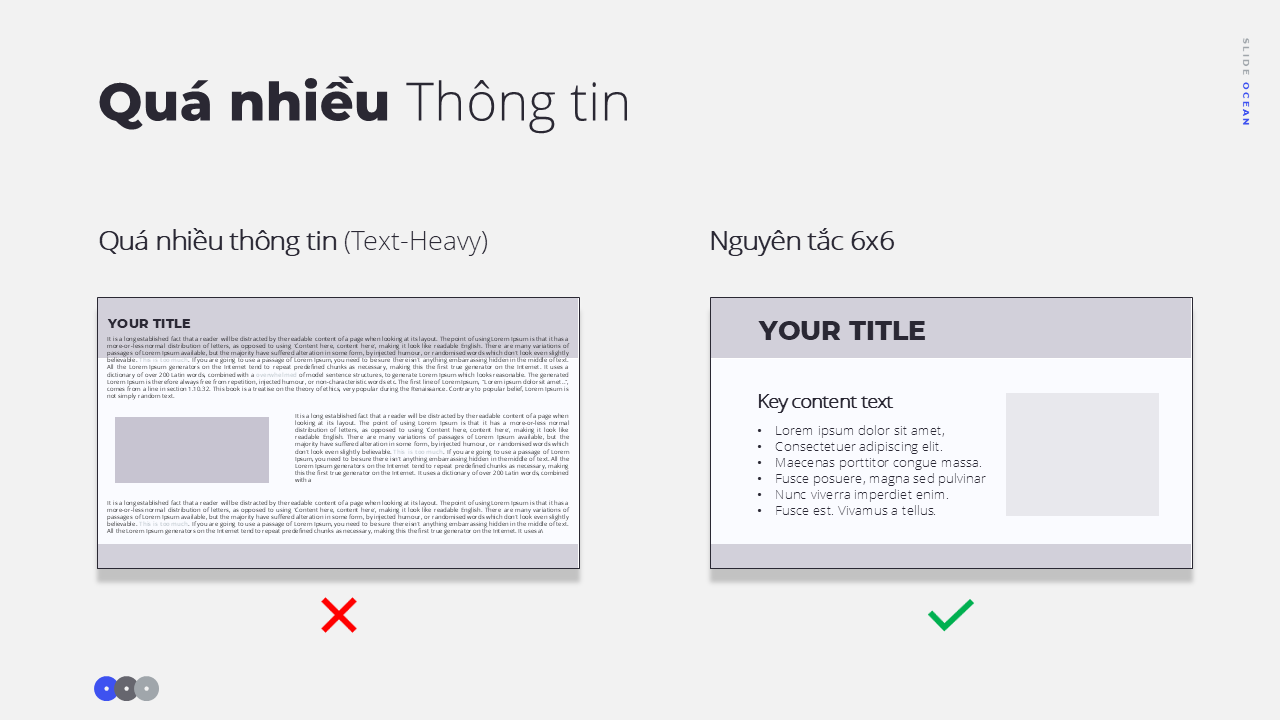
- Sai lầm: Đây là lỗi phổ biến nhất. Người thuyết trình thường cố gắng đưa tất cả những gì muốn nói lên slide, biến slide thành một trang tài liệu đầy chữ. Điều này khiến khán giả phải đọc thay vì lắng nghe bạn, dẫn đến quá tải thông tin và mất tập trung.
- Cách tránh:
- Tuân thủ nguyên tắc 6×6: Mỗi slide không quá 6 dòng, mỗi dòng không quá 6 từ.
- Sử dụng từ khóa và gạch đầu dòng: Chỉ giữ lại những ý chính, từ khóa quan trọng. Phần giải thích chi tiết là nhiệm vụ của bạn.
- Tận dụng ghi chú của người trình bày (Presenter Notes): Đặt các thông tin chi tiết, số liệu, ví dụ vào phần ghi chú để bạn tham khảo.
-
Sử Dụng Font Chữ Khó Đọc hoặc Quá Nhiều Font
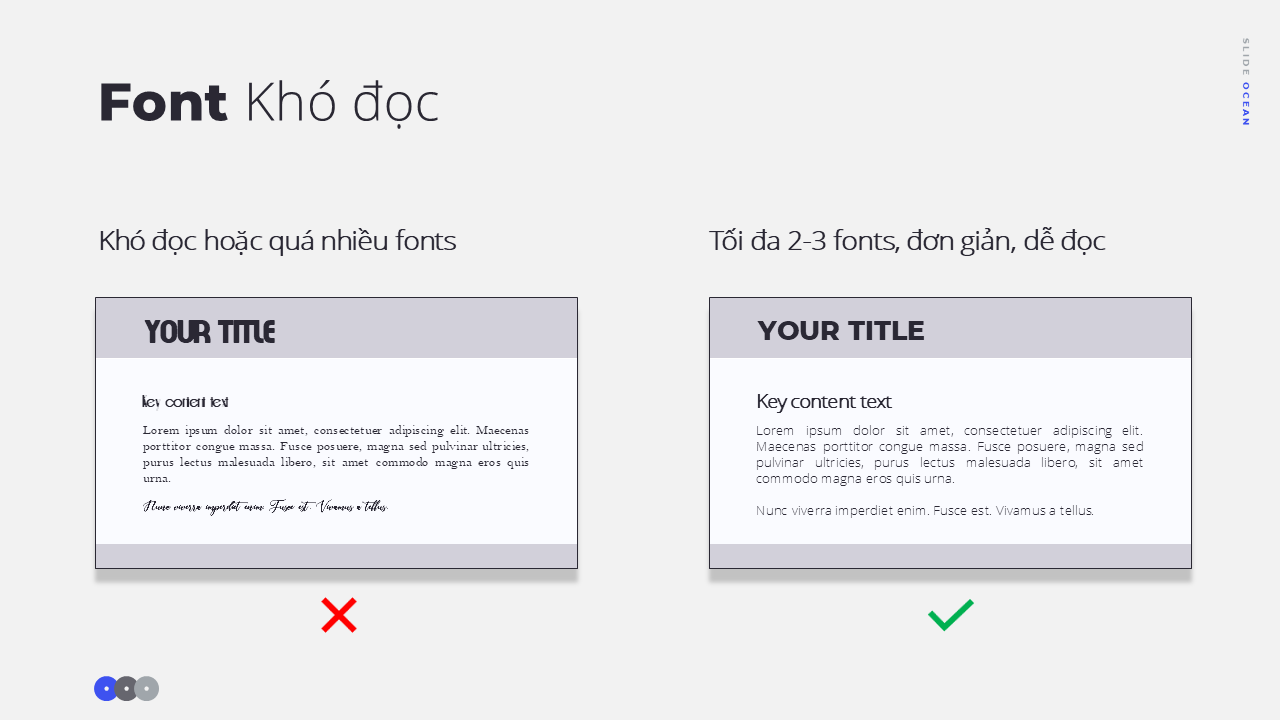
- Sai lầm: Chọn font chữ quá cầu kỳ, có chân (serif) cho nội dung chính, hoặc sử dụng quá nhiều loại font khác nhau trên cùng một slide/bài thuyết trình.
- Cách tránh:
- Ưu tiên font chữ Sans-serif: Các font như Arial, Helvetica, Calibri, Open Sans, Lato thường dễ đọc hơn trên màn hình.
- Giới hạn 2-3 font: Chỉ nên sử dụng tối đa 2-3 loại font cho toàn bộ bài thuyết trình (một cho tiêu đề, một cho nội dung, và một cho các điểm nhấn nếu cần).
- Kích thước phù hợp: Đảm bảo font chữ đủ lớn (tối thiểu 20pt cho nội dung, 30pt cho tiêu đề) để khán giả ở xa cũng có thể đọc được.
-
Phối Màu Kém Tương Phản hoặc Lạm Dụng Màu Sắc
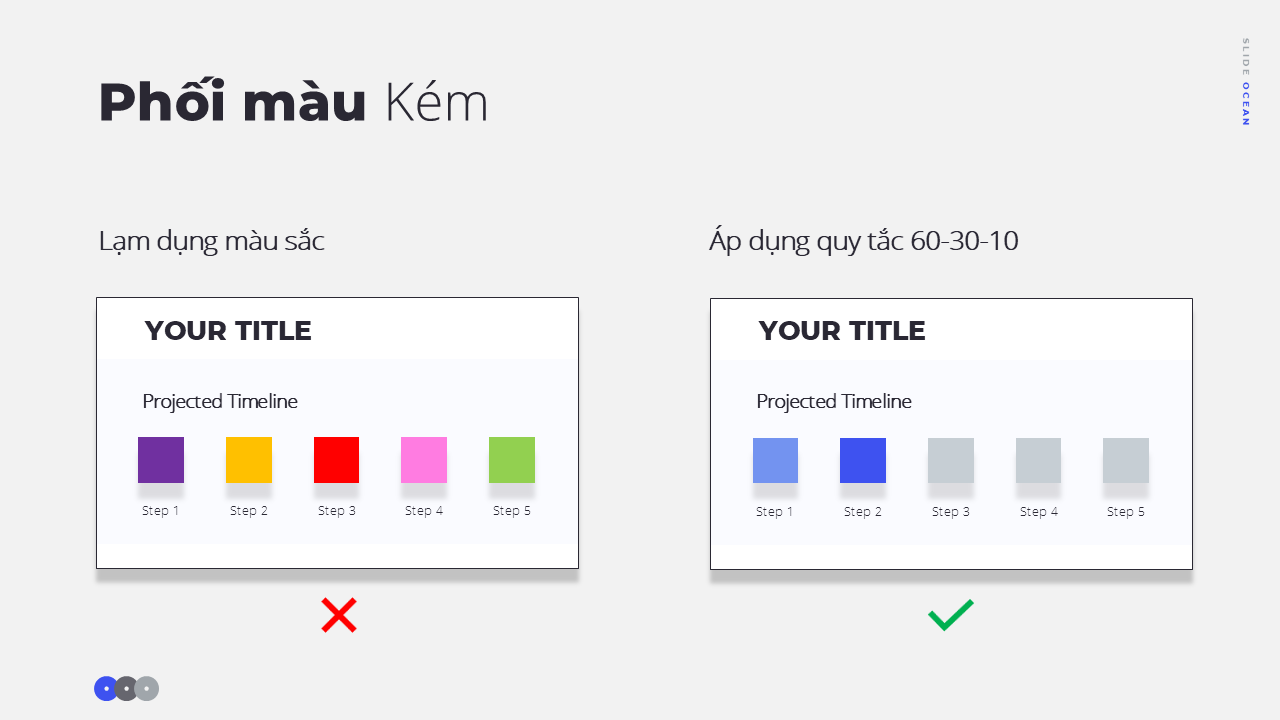
- Sai lầm: Sử dụng màu chữ và màu nền quá giống nhau (ví dụ: chữ xanh dương nhạt trên nền xanh dương đậm), hoặc dùng quá nhiều màu sắc sặc sỡ, không hài hòa.
- Cách tránh:
- Đảm bảo độ tương phản cao: Chữ sáng trên nền tối hoặc chữ tối trên nền sáng. Tránh các cặp màu khó nhìn như đỏ trên xanh lá, vàng trên trắng.
- Giới hạn 3-5 màu: Chọn một bảng màu hài hòa (sử dụng quy tắc 60-30-10) và tuân thủ nó. Bao gồm cả màu trung tính.
- Sử dụng màu sắc có mục đích: Mỗi màu nên có một ý nghĩa hoặc chức năng cụ thể (ví dụ: màu nhấn cho các điểm quan trọng).
-
Hình Ảnh Kém Chất Lượng hoặc Không Liên Quan
- Sai lầm: Chèn hình ảnh bị vỡ nét, mờ, có watermark, hoặc sử dụng hình ảnh chỉ để trang trí mà không có ý nghĩa liên quan đến nội dung.
- Cách tránh:
- Chất lượng cao: Luôn sử dụng hình ảnh có độ phân giải cao từ các nguồn uy tín (Unsplash, Pexels, Pixabay, Shutterstock).
- Phù hợp nội dung: Hình ảnh phải minh họa hoặc củng cố thông điệp. Một hình ảnh phù hợp có thể thay thế cả đoạn văn bản.
- Sử dụng hình ảnh toàn màn hình: Để tạo ấn tượng mạnh mẽ, có thể dùng hình ảnh chất lượng cao làm nền, sau đó thêm một lớp phủ màu bán trong suốt để văn bản nổi bật.
-
Lạm Dụng Animation và Transition

- Sai lầm: Sử dụng quá nhiều hiệu ứng chuyển động (animation) và chuyển slide (transition) phức tạp, giật cục, hoặc không đồng nhất, gây rối mắt và làm phân tâm khán giả.
- Cách tránh:
- Sử dụng có mục đích: Animation nên được dùng để kiểm soát luồng thông tin (ví dụ: hiển thị từng gạch đầu dòng), không phải để giải trí.
- Giới hạn 2-3 hiệu ứng: Chọn 2-3 hiệu ứng animation và transition đơn giản, mượt mà (ví dụ: Fade, Appear, Wipe, Push, Morph) và sử dụng nhất quán.
- Tốc độ phù hợp: Đảm bảo hiệu ứng không quá nhanh hoặc quá chậm.
>> Học ngay Cách sử dụng Animations tại đây
-
Bố Cục Lộn Xộn và Thiếu Căn Chỉnh
- Sai lầm: Các đối tượng (văn bản, hình ảnh, biểu đồ) trên slide được sắp xếp ngẫu nhiên, không thẳng hàng, không có khoảng trắng hợp lý, tạo cảm giác thiếu chuyên nghiệp và khó nhìn.
- Cách tránh:
- Sử dụng lưới và đường dẫn (Guides): Bật các đường lưới và đường dẫn trong PowerPoint/Google Slides để căn chỉnh các đối tượng một cách chính xác.
- Căn chỉnh đối tượng: Luôn căn chỉnh các đối tượng theo chiều ngang và chiều dọc. Sử dụng các công cụ căn chỉnh có sẵn.
- Tận dụng khoảng trắng (Whitespace): Để lại không gian trống xung quanh các yếu tố quan trọng để chúng nổi bật và dễ nhìn hơn.
- Sử dụng Slide Master: Thiết lập các bố cục chuẩn để đảm bảo sự nhất quán về vị trí các đối tượng trên các slide.
-
Biểu Đồ Phức Tạp và Khó Hiểu
- Sai lầm: Sử dụng biểu đồ 3D, biểu đồ quá nhiều màu sắc, hoặc biểu đồ có quá nhiều dữ liệu, nhãn mác, khiến khán giả không thể nắm bắt thông điệp chính.
- Cách tránh:
- Đơn giản hóa biểu đồ: Loại bỏ các yếu tố không cần thiết (đường lưới thừa, hiệu ứng 3D, bóng đổ).
- Chọn đúng loại biểu đồ: Chọn loại biểu đồ phù hợp nhất để truyền tải thông điệp (ví dụ: biểu đồ cột để so sánh, biểu đồ đường để thể hiện xu hướng).
- Làm nổi bật dữ liệu quan trọng: Sử dụng màu sắc hoặc hiệu ứng để làm nổi bật những điểm dữ liệu bạn muốn khán giả tập trung vào.
- Tiêu đề biểu đồ rõ ràng: Tiêu đề nên tóm tắt thông điệp chính của biểu đồ.
>> Học ngay Cách sử dụng Biểu đồ và Infographics hiệu quả
-
Thiếu Tính Nhất Quán
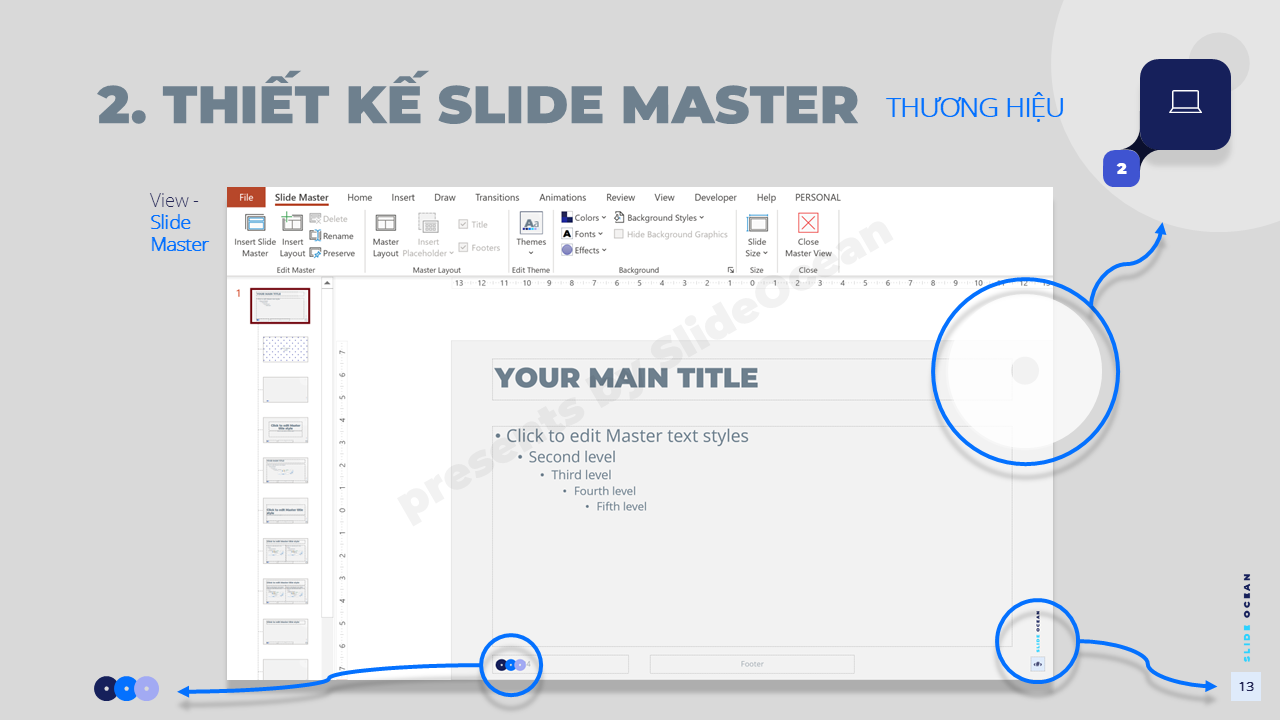
- Sai lầm: Mỗi slide một kiểu font, một bảng màu, một cách sắp xếp bố cục, khiến bài thuyết trình trông rời rạc và thiếu chuyên nghiệp.
- Cách tránh:
- Sử dụng Slide Master và Theme: Thiết lập một Slide Master với font chữ, màu sắc, logo và bố cục chuẩn. Áp dụng theme cho toàn bộ bài thuyết trình.
- Quy tắc 3-5 màu, 2-3 font: Tuân thủ số lượng màu sắc và font chữ đã chọn.
- Đồng bộ hóa hình ảnh và biểu tượng: Đảm bảo tất cả hình ảnh và biểu tượng có cùng phong cách.
>> Học ngay Cách sử dụng Master Slide hiệu quả
-
Không Kiểm Tra Lỗi Chính Tả và Ngữ Pháp
- Sai lầm: Các lỗi chính tả, ngữ pháp, hoặc lỗi đánh máy trên slide làm giảm đi sự chuyên nghiệp và uy tín của người thuyết trình.
- Cách tránh:
- Đọc lại kỹ lưỡng: Đọc lại toàn bộ slide nhiều lần.
- Sử dụng công cụ kiểm tra chính tả: PowerPoint và Google Slides đều có tính năng kiểm tra chính tả và ngữ pháp.
- Nhờ người khác đọc hộ: Một đôi mắt mới có thể phát hiện ra những lỗi mà bạn đã bỏ qua.
-
Không Có Lời Kêu Gọi Hành Động (Call to Action – CTA)
- Sai lầm: Kết thúc bài thuyết trình một cách đột ngột hoặc chỉ bằng một slide “Cảm ơn”, không hướng dẫn khán giả làm gì tiếp theo.
- Cách tránh:
- Xác định rõ mục tiêu: Bạn muốn khán giả làm gì sau bài thuyết trình?
- Tạo một CTA rõ ràng: Đặt CTA ở cuối bài thuyết trình, có thể là một slide riêng biệt hoặc một phần nổi bật trên slide cuối cùng.
- CTA phải cụ thể: Ví dụ: “Truy cập SlideOcean.net để tải mẫu miễn phí”, “Liên hệ chúng tôi để được tư vấn”, “Đăng ký nhận bản tin”.
—
Thiết kế slide không phải là một nhiệm vụ phức tạp nếu bạn nắm vững các nguyên tắc cơ bản và tránh những sai lầm phổ biến. Bằng cách tập trung vào sự đơn giản, rõ ràng, nhất quán và có mục đích, bạn sẽ tạo ra những slide không chỉ đẹp mắt mà còn hiệu quả trong việc truyền tải thông điệp và thuyết phục khán giả. Hãy áp dụng những lời khuyên này để biến mỗi bài thuyết trình của bạn thành một tác phẩm nghệ thuật đầy ấn tượng!
—
#SlideOcean #PowerPointTips #GoogleSlides #PresentationDesign #DataVisualization #Infographic #ThuyetTrinhChuyenNghiep #KienThucThuyetTrinh #MeoThietKeSlide #NangTamKyNang #SlideDep #GoogleSlides #PresentationSkills #Animation #VideoBackground #MorphTransition #ColorPsychology #TamLyHocMauSacThuyetTrinh #KeChuyenBangSlide #StoryTellingPowerpoint #ThuyetTrinhTrucTuyen #OnlinePresentation #ThuyetTrinhOnline #OnlineLearning #DesignTerms #ThuatNguThietKeSlide #PresentationSoftware #PhanmemThuyettrinh #ThietKeSlideToiGian #MinimalistSlideDesign #MotionGraphics #SlideAnimation #MorphTransition #MasterSlide #SlideMistakes
—
Các bài viết khác trong chuỗi bài hướng dẫn bạn làm Slide Powerpoint Chuyên nghiệp:
- 5 Bước Nâng Cấp Slide Trình Bày Lên Chuyên Nghiệp
- Hướng Dẫn Chi Tiết Cách Sử Dụng Slide Master Hiệu Quả Trong PowerPoint / Google Slides 2025
- Bí Quyết Căn Chỉnh Đối Tượng Trong PowerPoint / Google Slides (Alignment) 2025: Đảm Bảo Slide Luôn Gọn Gàng và Chuyên Nghiệp
- Text Hierarchy Đỉnh Cao Trong Powerpoint 2025: Cách Phân Cấp Văn Bản Để Slide Của Bạn Dễ Đọc và Gây Ấn Tượng
- Sử Dụng Biểu Đồ và Infographic Hiệu Quả Trong PowerPoint / Google Slides 2025: Biến Dữ Liệu Khô Khan Thành Câu Chuyện Hấp Dẫn
- Cách Tạo Slide Animation Mượt Mà – Hiệu Ứng Động Chuyên Nghiệp Trong PowerPoint / Google Slides 2025
- Cách Tạo Hiệu Ứng Nền Động Trong PowerPoint / Google Slides 2025
- Cách Sử Dụng Morph Transition Trong Powerpoint / Google Slides: Biến Slide Của Bạn Thành Video Động Chỉ Với Vài Click 2025
- Tâm Lý Học Màu Sắc Trong Thuyết Trình: Cách Chọn Màu Sắc Ảnh Hưởng và Thuyết Phục Khán Giả – Powerpoint / Google Slides 2025
- Tối Ưu Hóa Bài Thuyết Trình Trực Tuyến Để Trình Bày Hiệu Quả: Mẹo Hay Cho Zoom, Google Meet và Microsoft Teams 2025
- Kể Chuyện Bằng Slide: Xây Dựng Câu Chuyện Hấp Dẫn Cho Bài Thuyết Trình 2025
- Thuật Ngữ Thiết Kế Slide Cơ Bản Mà Mọi Người Nên Biết 2025
- So Sánh PowerPoint và Google Slides 2025: Nền Tảng Nào Tốt Hơn Cho Bài Thuyết Trình Của Bạn?
- Bí Quyết Thiết Kế Slide Tối Giản (Minimalist Design)
- Cách Sử Dụng Hiệu Ứng Chuyển Động Slide (Motion Graphics) Để Nâng Tầm Thuyết Trình Của Bạn
—
✅Nâng cấp ngay bài thuyết trình của bạn!
✅Khám phá MEGA Premium Max – Gói template PowerPoint cao cấp với hơn 15,000+ slide, infographic, icon, mockup và slide động cực đỉnh.
⬇️Tải ngay bản Demo 69 Slides | Xem trước Full PDF | Mua ngay tại đây
—
⬇️[Tải ngay – Các chủ đề Infographic] với giá chỉ bằng ly trà sữa ^^
—
👍🏻Follow Fanpage của Slide Ocean để liên tục được cập nhật nhé: Facebook Page – Tiktok Page


